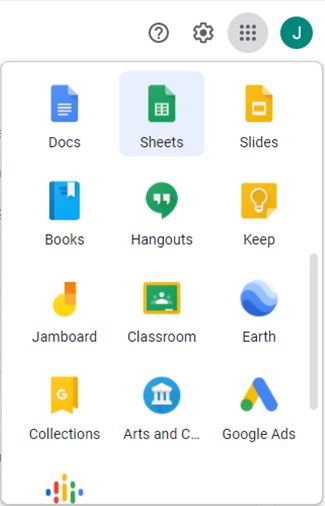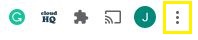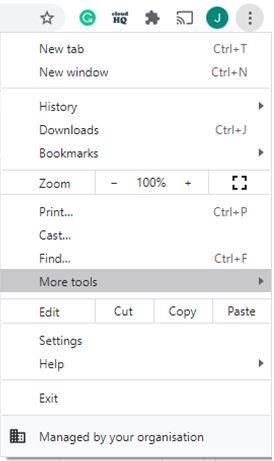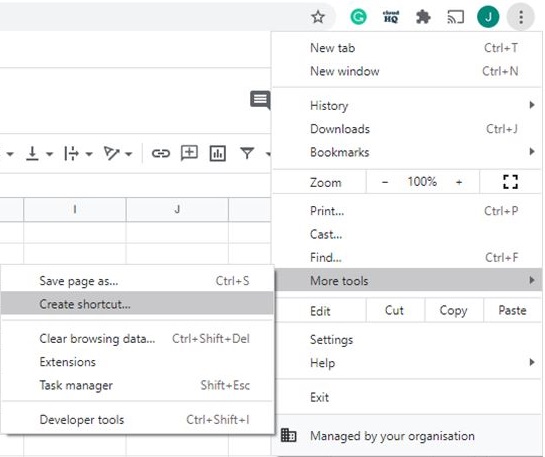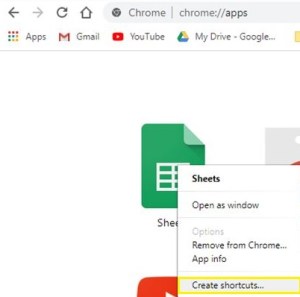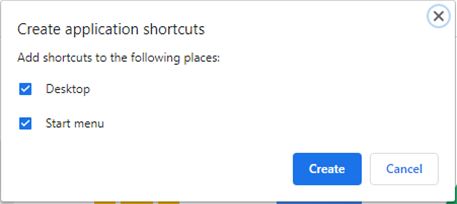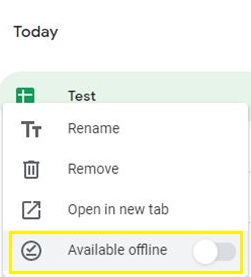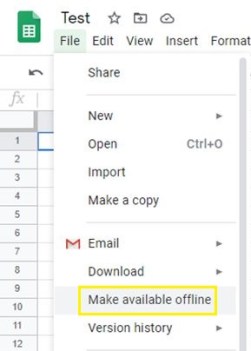So fügen Sie Google Tabellen zum Desktop hinzu
Google Sheets ist eine der bequemsten Apps zur Tabellenkalkulation. Einige Leute bevorzugen jedoch Desktop- oder offline-freundlichere Apps.

Aber was wäre, wenn Sie Ihre Google Sheets auch zu einer Kopie dieser Apps machen könnten?
Es gibt eine einfache Möglichkeit, Desktop-Verknüpfungen jeder Tabellenkalkulationsdatei zu erstellen und sie sogar offline verfügbar zu machen.
Dies macht es noch einfacher, Ihre Blätter zu organisieren und auch offline darauf zuzugreifen. Hier ist, was Sie tun müssen.
Schritt 1: Erstellen Sie eine Verknüpfung für Google Chrome
Sie können eine Verknüpfung zu jeder Website erstellen, die Sie mit Chrome öffnen. Wenn Sie dies tun, wird es neben anderen Anwendungen, Erweiterungen und Verknüpfungen im App-Menü Ihres Chromes angezeigt.
Folgen Sie einfach diesen Schritten:
- Öffnen Sie Google Chrome. Starten Sie Ihr Google Drive (stellen Sie sicher, dass Sie in Ihrem Konto angemeldet sind).
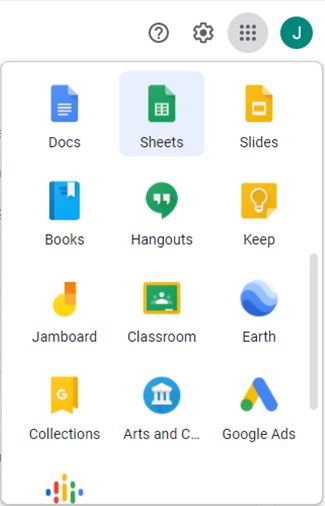
- Öffnen Sie die gewünschte Tabelle und klicken Sie dann oben rechts im Browser auf die Schaltfläche Mehr (drei vertikale Punkte).
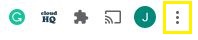
- Bewegen Sie den Mauszeiger über das Menü Weitere Tools.
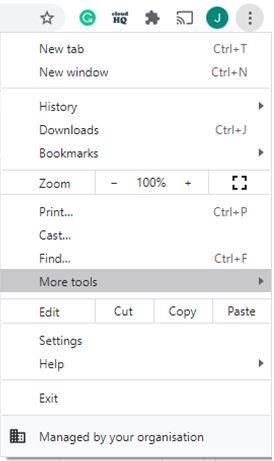
- Wählen Sie Verknüpfung erstellen.
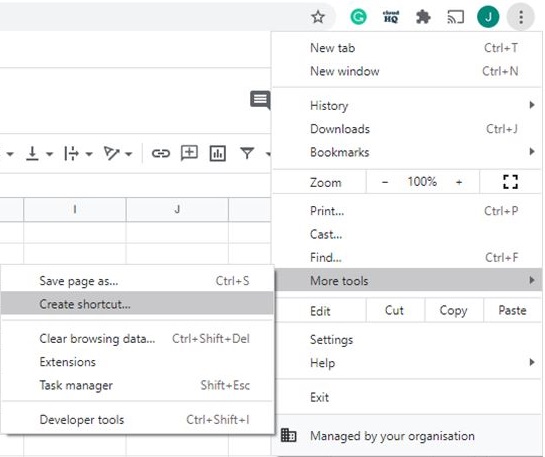
- Klicken Sie oben links auf dem Bildschirm auf die Schaltfläche Apps.

Notiz: Wenn Sie die Apps-Schaltfläche nicht sehen, ist Ihre Lesezeichenleiste wahrscheinlich ausgeblendet. Versuchen Sie, einen neuen Tab zu öffnen und ihn erneut zu suchen.
Alternativ können Sie einfach „chrome://apps/“ in die Suchleiste eingeben und die Eingabetaste drücken.

Das Symbol Ihrer Tabelle sollte im Apps-Menü sichtbar sein.
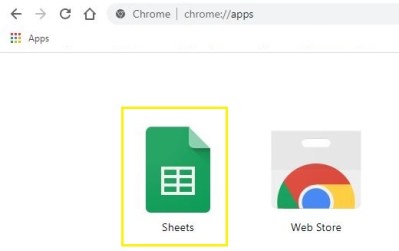
Schritt 2: Verschieben Sie die Verknüpfung auf den Desktop
Nachdem Sie nun eine sichtbare Verknüpfung haben, ist es an der Zeit, sie auf den Desktop zu verschieben.
Der Prozess ist ziemlich einfach. Hier ist, was zu tun ist:
- Befolgen Sie die Schritte aus dem obigen Abschnitt, um auf das Apps-Menü zuzugreifen.
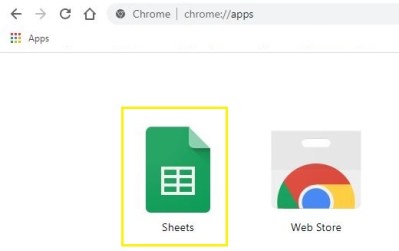
- Klicken Sie mit der rechten Maustaste auf Ihr Tabellenkalkulationssymbol und wählen Sie dann Verknüpfung erstellen.
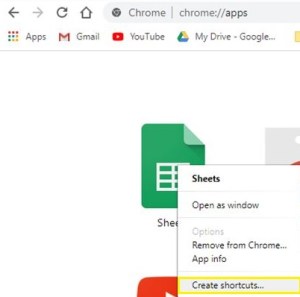
- In einem Popup-Fenster werden Sie gefragt, ob Sie dem Desktop, der Taskleiste oder dem Startmenü eine Verknüpfung hinzufügen möchten. Sie können je nach Ihren Vorlieben eine oder mehrere auswählen.
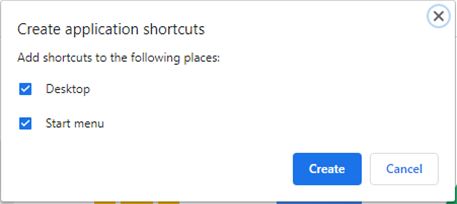
- Drücken Sie die blaue Schaltfläche Erstellen. Die Verknüpfung sollte auf Ihrem Desktop erscheinen.

Sie können auf Ihre Tabelle genauso zugreifen wie auf jede andere App von Ihrem Desktop aus.
Beachten Sie jedoch, dass es immer in Ihrem Google Chrome-Browser geöffnet wird. Wenn Sie offline darauf zugreifen möchten, müssen Sie die Option in Ihren Google Drive-Einstellungen aktivieren.
Schritt 3: Datei offline verfügbar machen
Wenn Sie eine Tabellenkalkulation offline zugänglich machen, haben Sie die gleiche Erfahrung wie mit jeder anderen ähnlichen Software (z. B. Microsoft Excel).
Das müssen Sie tun:
- Öffnen Sie Google Chrome und gehen Sie zu Google Drive.
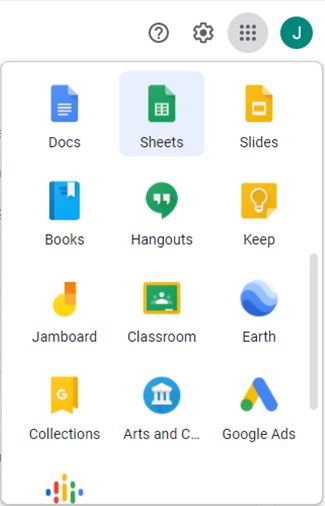
- Klicken Sie mit der rechten Maustaste auf die Datei, die Sie offline speichern möchten, und aktivieren Sie die Option Offline verfügbar.
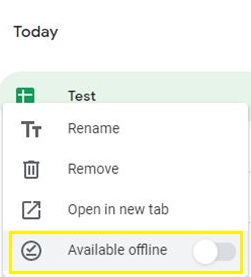
Alternativ können Sie:
- Öffnen Sie die Tabellenverknüpfung auf Ihrem Desktop.

- Klicken Sie oben auf dem Bildschirm auf die Registerkarte Datei und wählen Sie dann Offline verfügbar machen.
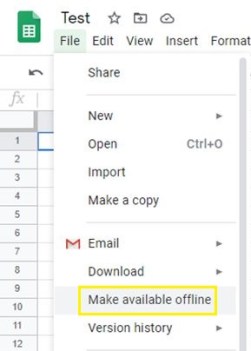
Kann Tabellenkalkulation nicht öffnen?
Einige Dinge können Sie daran hindern, Ihre Tabellenverknüpfung zu öffnen. Zum einen müssen Sie mit dem Internet verbunden sein, bevor Sie es offline verfügbar machen.
Stellen Sie außerdem sicher, dass Sie Google Chrome installiert haben. Wenn Sie es versehentlich gelöscht haben, kann Ihre Tabelle nicht geöffnet werden.
Sie können auch versuchen, die Google Docs Offline Chrome-Erweiterung zu erhalten, um den gesamten Vorgang zu vereinfachen.
Und schließlich besteht die Möglichkeit, dass Sie sich von Ihrem Google-Konto abgemeldet haben. Wenn Sie es nicht offline verfügbar gemacht haben, können Sie es nicht öffnen.
Wenn Sie der Meinung sind, dass es sich nicht um eines der oben genannten Probleme handelt, können Sie sich an den Google-Support wenden und auf seine Antwort warten.
Eine neue Möglichkeit, Ihre Dateien zu sortieren
Nachdem Sie Ihr Google Sheet auf Ihren Desktop verschoben haben, haben Sie es zu einem Teil Ihres internen Speichers gemacht.
Dies bedeutet, dass Sie es von Ihrem Desktop in einen beliebigen Ordner auf Ihrem Speicher verschieben können. Dies beschränkt Sie daher nicht darauf, die Kalkulationstabelle auf dem Desktop selbst zu behalten.
Verschieben Sie es und finden Sie den bestmöglichen Ort für jede Verknüpfung, die Sie auf Ihren Computer verschieben.
Wie sortieren Sie Ihre Offline-Tabellen? Hast du eine bestimmte Methode? Hinterlassen Sie unten einen Kommentar und lassen Sie es uns wissen.